Sizer ile Windows'ta Ekranları Hassas Bir Şekilde Yakalama
Çeşitli / / February 12, 2022
Ekran görüntülerini yakalamak acı verici olabilir. Bu, özellikle ekran görüntüsünün bir belirli boyut/çözünürlük. Söz konusu pencereyi elinizden geldiğince yeniden boyutlandırmaya çalışıyorsunuz, ancak her zaman tam olarak çalışmıyor ve ekran görüntüsünü aldıktan sonra yeniden boyutlandırmak için ek yazılımlara güvenmeniz gerekebilir.

boyutlandırıcı Size kolaylık sağlamak için pencerelerin önceden tanımlanmış bir boyuta ayarlanmasına izin verdiği için bu ikilem için mükemmel bir çözümdür.
Uç: Bu da çok web tasarımcıları için kullanışlı bir araçNasıl çalışır
Sizer, kullanıcıların program pencerelerini istedikleri gibi hassas bir şekilde yeniden boyutlandırmasını kolaylaştıran iyi düşünülmüş bir yardımcı programdır.
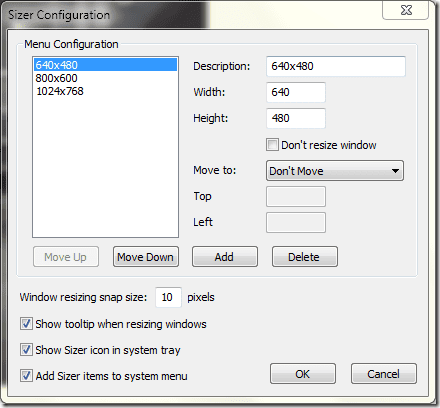
Bu uygulamayı kullanırken ilk adımınız, çalışmak istediğiniz pencere boyutlarını yapılandırmak olmalıdır. Yukarıdaki ekran görüntüsü oldukça açıklayıcıdır ancak aşağıdaki noktalara dikkat etmelisiniz.
İlk olarak, yeniden boyutlandırıldıktan sonra pencerenin taşınmasını istediğiniz konumu ayarlayabilirsiniz. Yeniden boyutlandırdıktan sonra pencereyi hareket ettirmemeyi de seçebilirsiniz.
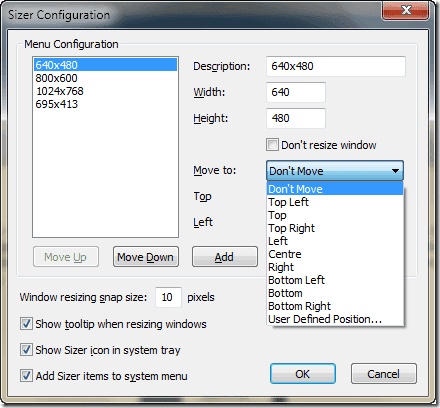
not al Kullanıcı Tanımlı Konum seçenek. Kullanıcılar, pencerenin nereye taşınmasını istediklerine dair kendi koordinatlarını girebilirler. Üst = 0 ekranın en üst kısmına atıfta bulunur ve sol = 0 ekranın en solundaki kısımdır.
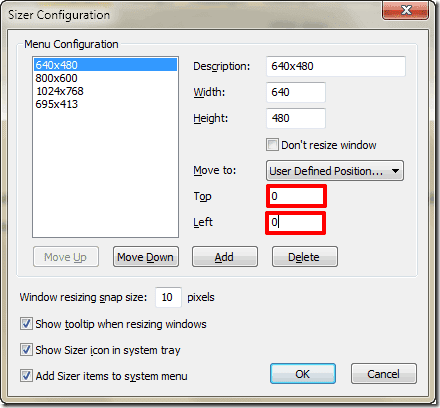
Son olarak, Pencereyi yeniden boyutlandırma ek boyutu yeniden boyutlandırırken ve aynı anda basılı tutarken pencerenin boyutunun artırıldığı/azaltıldığı piksel sayısını tanımlar. Ctrl anahtar.
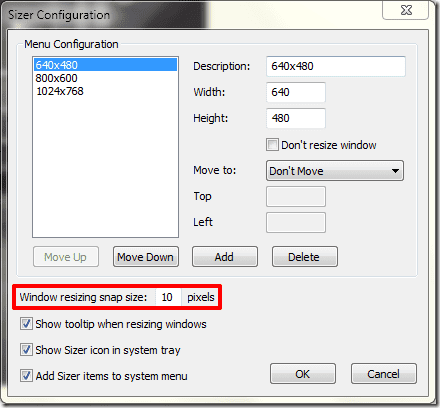
Sizer'ı etkinleştirmenin üç yolu vardır. Söz konusu program penceresinin başlık çubuğuna sağ tıklayabilir veya programın başlık çubuğunun sol üst köşesindeki program simgesine (varsa) tıklamayı seçebilirsiniz.
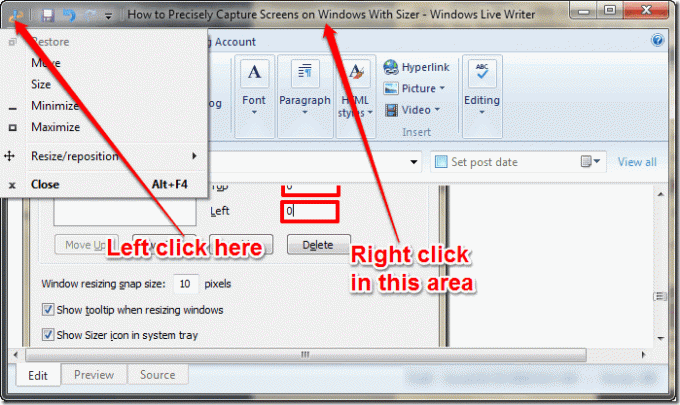
Ayrıca, sağ tıklatarak bir pencereyi yeniden boyutlandırabilirsiniz. yeniden boyutlandırmak imleç görünür hale gelir.
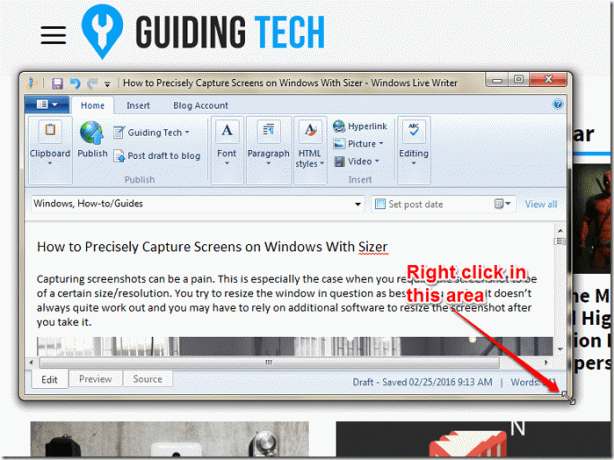
Yeniden boyutlandırma imlecinin görünmesi için farenizi uygun konuma getirdiğinizde sağ tıklatabileceğinizi unutmayın. bağlam menüsü bu, söz konusu pencereyi tam olarak yeniden boyutlandırmanıza izin verecektir.
Son olarak, Sizer simgesine sağ tıklayıp uygun seçeneği seçerek pencereleri doğrudan sistem tepsisinden yeniden boyutlandırabilirsiniz. Ancak bunun çalışması için, Sizer'ı her zaman ekranda gösterecek şekilde ayarlamanız gerekir. Sistem tepsisi.
Önceden ayarlanmış seçeneklerinizden birini kullanmak için notu seçseniz bile, aşağıdaki durumlarda açılan etkileşimli bir araç ipucu vardır. pencerenin boyutunu değiştirdiğiniz boyutu tam olarak bilmenizi sağlayacak şekilde manuel olarak yeniden boyutlandırmayı seçersiniz ile. Bu, Sizer açık olduğu sürece açılır.
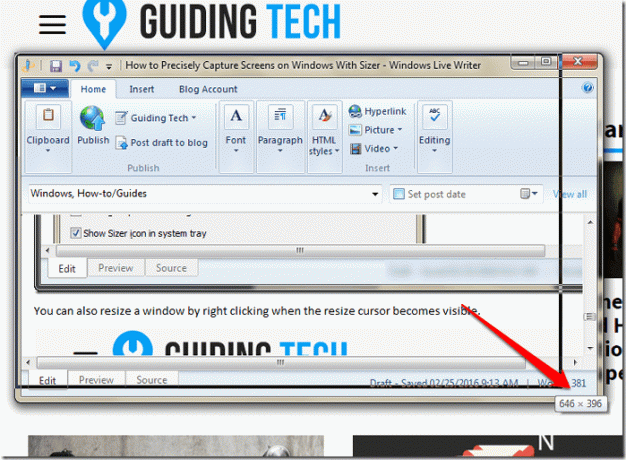
Çözüm
Sizer, cephaneliğinizde bulunması için oldukça kullanışlı ve etkili bir araçtır. Çoğumuz bu aracı faydalı bulacaktır, özellikle de blog yazarları, grafik sanatçıları ve/veya web tasarımcıları olan bizler.
Ne düşünüyorsun? Bu sizin için yararlı olabilecek bir araç mı? Lütfen yorumlarda herhangi bir geri bildirim bırakın ve okuduğunuz için teşekkürler.
AYRICA BAKINIZ: Irfanview Kılavuzu: Tüm Resim Düzenleme İhtiyaçlarınız İçin Masaüstü Aracı
Son güncelleme 02 Şubat 2022
Yukarıdaki makale, Guiding Tech'i desteklemeye yardımcı olan bağlı kuruluş bağlantıları içerebilir. Ancak, editoryal bütünlüğümüzü etkilemez. İçerik tarafsız ve özgün kalır.



